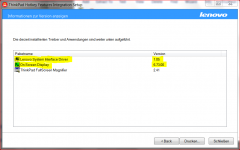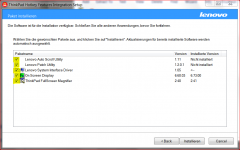Hallo zusammen,
ich habe die "Anzeige am Bildschirm" von ThinkPad Hotkey Features Integrations Setup deinstalliert. Jetzt wollte ich sie wieder installieren. Leider meldet er "Beim Kopieren der Datei .... ist ein Fehler aufgetreten. Datei kann nicht ins Zielverzeichnis kopiert werden." Vermutlich sind das alle Dateien, die er nicht kopiert. Wenn man das Ganze abbricht meldet er, dass die Installation erfolgreich abgeschlossen wurde. Ist natürlich nicht.
Es geht um die aktuelle Version. Ich habe es auch schon mit einer älteren Version versucht. Da gibt es da gleiche Problem. Die beiden anderen Komponenten lasse sich problemlos installieren.
Hat jemand eine Idee, wie ich das Problem gelöst bekomme? Wohin werden die Dateien kopiert, kann man dieses Verzeichnis löschen?
Gruß
Klaus
ich habe die "Anzeige am Bildschirm" von ThinkPad Hotkey Features Integrations Setup deinstalliert. Jetzt wollte ich sie wieder installieren. Leider meldet er "Beim Kopieren der Datei .... ist ein Fehler aufgetreten. Datei kann nicht ins Zielverzeichnis kopiert werden." Vermutlich sind das alle Dateien, die er nicht kopiert. Wenn man das Ganze abbricht meldet er, dass die Installation erfolgreich abgeschlossen wurde. Ist natürlich nicht.
Es geht um die aktuelle Version. Ich habe es auch schon mit einer älteren Version versucht. Da gibt es da gleiche Problem. Die beiden anderen Komponenten lasse sich problemlos installieren.
Hat jemand eine Idee, wie ich das Problem gelöst bekomme? Wohin werden die Dateien kopiert, kann man dieses Verzeichnis löschen?
Gruß
Klaus
Zuletzt bearbeitet von einem Moderator: